शुभ दिन प्रिय पाठकों! हमारे सैमसंग गैलेक्सी एस 6 ट्यूटोरियल और उपयोगकर्ता गाइड के दूसरे भाग में आपका स्वागत है। इस पोस्ट में, हम फोन के होम और एप्स स्क्रीन के फीचर्स और फंक्शन्स के बारे में विस्तार से बताएंगे।
यहाँ उन विषयों की एक सूची दी गई है जिन्हें आप इस पोस्ट में पा सकते हैं:
- गैलेक्सी S6 / S6 एज होम स्क्रीन थीम को कैसे बदलें
- गैलेक्सी S6 / S6 एज होम स्क्रीन पर विजेट कैसे जोड़ें
- गैलेक्सी एस 6 / एस 6 एज पर होम स्क्रीन ग्रिड आकार कैसे बदलें
- गैलेक्सी S6 / S6 एज होम स्क्रीन पर नया फ़ोल्डर कैसे जोड़ें / बनाएं
- गैलेक्सी S6 / S6 एज होम स्क्रीन पर ब्रीफिंग फ़ीचर को कैसे निष्क्रिय या बंद करें
- Apps स्क्रीन पर नया फ़ोल्डर कैसे बनाएं
- Apps स्क्रीन पर एक नए फ़ोल्डर में अधिक एप्लिकेशन कैसे जोड़ें
- एप्लिकेशन स्क्रीन पर फ़ोल्डर कैसे निकालें
सैमसंग गैलेक्सी S6 / S6 एज होम एंड एप्स स्क्रीन गाइड
नीचे दिए गए तरीके गैलेक्सी S6 और S6 एज वेरिएंट पर लागू होते हैं। इसलिए या तो डिवाइस के उपयोगकर्ता इस ट्यूटोरियल को देख सकते हैं।
होम स्क्रीन थीम बदलना

जब भी आप होम स्क्रीन, लॉक्ड स्क्रीन और आइकन के दृश्य तत्वों को बदलना चाहते हैं, तो आप एस 6 / एस 6 एज डिवाइस पर विभिन्न थीम लागू कर सकते हैं। इस तरह आप हमेशा अपने फोन को अलग दिख सकते हैं।
अगर आप इसे इस बार आज़माना चाहते हैं तो इन चरणों का पालन करें:
- वैकल्पिक रूप से होम पर एक खाली क्षेत्र को टैप करें और रखें, आप अन्य उपलब्ध विकल्पों तक पहुंचने के लिए अपनी उंगलियों को एक साथ जोड़ सकते हैं।
महत्वपूर्ण नोट: इंटरफ़ेस के दृश्य तत्व जिनमें रंग, वॉलपेपर और आइकन शामिल हैं, आपके द्वारा चुने गए विषय के आधार पर बदल जाएंगे।
- इसके बाद, स्क्रीन के नीचे स्थित थीम मेनू पर टैप करें।
- अब आपको थीम्स स्क्रीन के साथ संकेत दिया जाएगा। थीम्स स्क्रीन से, आप या तो प्रीलोडेड थीम का चयन कर सकते हैं या अपने डिवाइस के लिए अधिक थीम डाउनलोड कर सकते हैं। यदि आप प्रीलोडेड या बिल्ट-इन थीम का चयन करना चाहते हैं, तो आपके द्वारा दी गई किसी भी थीम को टैप करें। यदि आप अधिक थीम डाउनलोड करना चाहते हैं, तो स्टोर पर टैप करें।
- नियम और शर्तों को स्वीकार करने के लिए सहमत टैप करें। ( केवल पहली बार स्टोर पर जाने के लिए आवश्यक )।
- आप सहमत बटन पर टैप करने के बाद, आपको उपलब्ध थीम के साथ थीम स्टोर मेनू के साथ संकेत दिया जाएगा जिसे आप डाउनलोड करना चुन सकते हैं। वह विषय चुनें जिसे आप डाउनलोड करना चाहते हैं।
महत्वपूर्ण नोट: स्टोर से थीम डाउनलोड करने से पहले आपको अपने सैमसंग खाते में लॉग इन करना होगा।
- डाउनलोड पूरा होने तक प्रतीक्षा करें और फिर अपनी होम स्क्रीन के लिए नई थीम लागू करें।
अगली बार जब आप अपनी होम स्क्रीन के लिए थीम बदलना चाहते हैं, तो उन्हीं चरणों का पालन करें।
विजेट्स को होम स्क्रीन पर जोड़ना

आपके डिवाइस में अक्सर उपयोग किए जाने वाले एप्लिकेशन के लिए विजेट जोड़ना इनमें से किसी भी फाइल के लिए तेज और बेहतर पहुंच का एक तरीका है।
निम्न चरण आपके गैलेक्सी S6 / S6 किनारे के होम स्क्रीन पर अधिक विजेट्स जोड़कर चलेंगे।
- होम स्क्रीन पर एक खाली क्षेत्र पर टैप करें और दबाए रखें, या उपलब्ध विकल्पों को देखने और उन तक पहुंचने के लिए अपनी उंगलियों को एक साथ मिलाएं।
- दिए गए विकल्पों में से विजेट का चयन करें।
- उस विजेट को टैप और होल्ड करें जिसे आप होम स्क्रीन पर जोड़ना चाहते हैं।
- विजेट को वहां रखें जहाँ आप इसे होम स्क्रीन पर रखना चाहते हैं।
फिर आपको अपने फोन की होम स्क्रीन पर नए जोड़े गए विजेट को देखना चाहिए।
यदि आप अपनी होम स्क्रीन पर एक और विजेट जोड़ना चाहते हैं तो उसी चरणों का पालन करें।
होम स्क्रीन ग्रिड आकार बदलना

होम स्क्रीन पर अधिक या कम एप्लिकेशन प्रदर्शित करने के लिए, आप ग्रिड के आकार को डिफ़ॉल्ट रूप से 4 × 4, 4 × 5 या 5 × 5 में बदल सकते हैं, जो आप स्क्रीन पर प्रदर्शित करना चाहते हैं उनकी संख्या पर निर्भर करता है।
अपने गैलेक्सी S6 / S6 एज होम स्क्रीन ग्रिड आकार को किसी भी आकार विकल्प में बदलने का तरीका यहां दिया गया है:
- होम पर एक खाली क्षेत्र को टैप और होल्ड करें आप उपलब्ध विकल्पों को देखने और उपयोग करने के लिए अपनी उंगलियों को एक साथ जोड़ सकते हैं।
- जारी रखने के लिए स्क्रीन ग्रिड चुनने के लिए टैप करें।
- अब ग्रिड आकार चुनें जिसे आप प्रदर्शित करना चाहते हैं। प्रत्येक विकल्प के अपने संबंधित पूर्वावलोकन होते हैं ताकि आप आसानी से तय कर सकें कि किस ग्रिड का आकार चुनना है।
- अपने पसंदीदा ग्रिड आकार का चयन करने के बाद, अपने परिवर्तनों को सहेजने के लिए लागू करें पर टैप करें ।
होम स्क्रीन पर फ़ोल्डर बनाना

होम स्क्रीन से फ़ोल्डर्स बनाने से आपको अधिक संगठित तरीके से अक्सर उपयोग किए जाने वाले ऐप्स और फ़ाइलों तक त्वरित और आसान पहुंच प्रदान करने में मदद मिलेगी।
आप निम्न सरल चरणों के साथ अपने गैलेक्सी S6 / S6 एज होम स्क्रीन से आसानी से नए फ़ोल्डर बना सकते हैं:
- आरंभ करने के लिए होम स्क्रीन पर जाएं।
- होम स्क्रीन पर एक ऐप को टैप करें और रखें और फिर उसे किसी अन्य ऐप पर खींचें।
- जब ऐप्स के चारों ओर एक फ़ोल्डर का नाम प्रदर्शित होता है, तो ऐप को छोड़ दें। जब आप ऐसा करते हैं, तो एक नया फ़ोल्डर जिसमें चयनित ऐप्स होंगे, बनाया जाएगा।
- एक फ़ोल्डर नाम दर्ज करने के लिए, क्षैतिज रेखा के ऊपर क्षेत्र टैप करें।
- यदि आप नए बनाए गए फ़ोल्डर का रंग बदलना चाहते हैं, तो ऊपरी-दाएं कोने पर रंग पैलेट आइकन पर टैप करें और किसी भी दिए गए रंग को चुनें जिसे आप पसंद करते हैं।
- अब आपके पास होम स्क्रीन पर एक नया फोल्डर बना है।
नए फ़ोल्डर में अधिक एप्लिकेशन रखने या जोड़ने के लिए, किसी अन्य ऐप को टैप करके रखें और फिर उसे उस फ़ोल्डर की ओर खींचें।
होम स्क्रीन पर ब्रीफिंग फीचर को निष्क्रिय करें
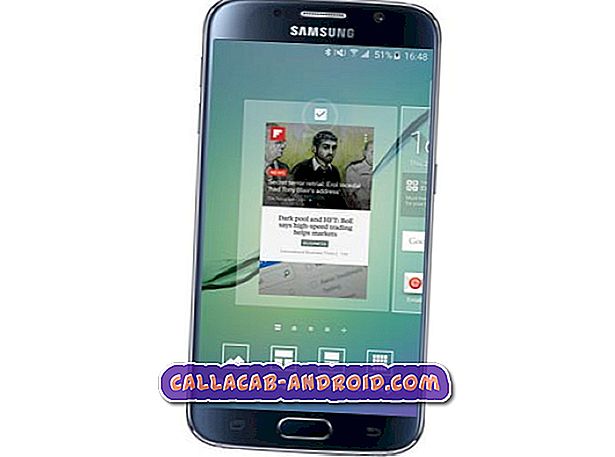
ब्रीफिंग फ्लिपबोर्ड के साथ, आप विभिन्न श्रेणियों में नवीनतम लेख देख सकते हैं और दिलचस्प समाचारों पर तारीख तक पहुँच सकते हैं। लेकिन होम स्क्रीन पर स्थायी रूप से ब्रीफिंग फ्लिपबोर्ड होना सभी को बहुत पसंद नहीं आता है। अच्छी बात यह है कि इससे छुटकारा पाने का एक सरल तरीका है।
अपने गैलेक्सी S6 / S6 एज होम स्क्रीन पर ब्रीफिंग सुविधा को निष्क्रिय या बंद करने के लिए इन चरणों का पालन करें:
- आरंभ करने के लिए होम स्क्रीन पर एक खाली स्थान को टैप करें और दबाए रखें। वैकल्पिक रूप से, आप केवल होम स्क्रीन पर चुटकी ले सकते हैं।
- अगली स्क्रीन पर, अपनी उंगली को दाईं ओर स्वाइप करें।
- Flipboard ब्रीफिंग पैनल के शीर्ष पर चेकबॉक्स देखें और चेक मार्क को हटाने के लिए इसे अचयनित करें। ऐसा करने से ऐप भी निष्क्रिय हो जाएगा।
गैलेक्सी S6 / S6 एज एप्स स्क्रीन के साथ काम करना
नए सैमसंग गैलेक्सी एस 6 और एस 6 एज को यूएक्स डिजाइन के सरलीकरण द्वारा तैयार किया गया है। वास्तव में, आप देखेंगे कि ऐप्स स्क्रीन केवल संपादन मेनू का समर्थन करती है जिसमें आप आइटम स्थानांतरित कर सकते हैं या फ़ोल्डर की स्थापना रद्द कर सकते हैं।
आपके लिए फ़ोल्डर्स बनाने, फ़ोल्डर में अधिक एप्लिकेशन जोड़ने और गैलेक्सी S6 / S6 एज ऐप्स स्क्रीन पर फ़ोल्डर निकालने के लिए नीचे एक त्वरित मार्गदर्शिका है।
Apps स्क्रीन पर नया फ़ोल्डर कैसे बनाएं

- आरंभ करने के लिए, होम से ऐप्स टैप करें
- जारी रखने के लिए संपादित करें टैप करें ।
- इसके बाद, किसी ऐप को टैप और होल्ड करें, और फिर उसे दूसरे ऐप पर खींचें।
- फिर, एप्लिकेशन को तब ड्रॉप करें जब ऐप्स के चारों ओर एक फ़ोल्डर फ़्रेम दिखाई दे। ऐसा करने से चयनित एप्लिकेशन युक्त एक नया फ़ोल्डर बन जाएगा।
- अब क्षैतिज रेखा के ऊपर क्षेत्र टैप करें, और फिर एक फ़ोल्डर नाम दर्ज करें।
- फ़ोल्डर का रंग बदलने के लिए, रंग परिवर्तन आइकन टैप करें।
- वह रंग चुनें जिसे आप उपयोग करना पसंद करते हैं।
- और आपको देखना चाहिए कि फ़ोल्डर का रंग बदल दिया गया है।
नए फ़ोल्डर में अधिक एप्लिकेशन कैसे जोड़ें

एप्लिकेशन स्क्रीन पर आपके द्वारा बनाए गए नए फ़ोल्डर में और एप्लिकेशन जोड़ने के लिए, बस किसी अन्य ऐप को टैप और होल्ड करें, और फिर इसे आपके द्वारा बनाए गए नए फ़ोल्डर में खींचें।
एप्लिकेशन स्क्रीन पर फ़ोल्डर कैसे निकालें

अपने गैलेक्सी S6 / S6 एज एप्स स्क्रीन पर अनावश्यक फोल्डर को हटाने के लिए इन चरणों का पालन करें:
- एप्स को होम से टैप करें
- अगला, संपादन संपादित करें (नोट: संपादन मेनू एप्स स्क्रीन के ऊपरी-दाएं कोने पर पाया जाता है)।
- अगली स्क्रीन पर, उस फ़ोल्डर को टैप करें जिसे आप निकालना चाहते हैं।
- एप्लिकेशन को फ़ोल्डर से निकालने के लिए, एप्लिकेशन के लिए आइकन को फ़ोल्डर के भीतर खाली जगह पर स्पर्श करें और खींचें।
- अब आपको यह देखना चाहिए कि एप्लिकेशन फ़ोल्डर से निकाल दिया गया है। कृपया ध्यान दें कि यदि फ़ोल्डर में केवल एक ऐप शेष है, तो वह फ़ोल्डर भी हटा दिया जाएगा।
- जब आप फ़ोल्डर से एप्लिकेशन निकालना समाप्त कर लें, तो कार्रवाई पूर्ण करने के लिए संपन्न पर टैप करें।
और इस पोस्ट के लिए सब कुछ शामिल है! कृपया इस साइट में नए सैमसंग गैलेक्सी एस 6 और एस 6 एज स्मार्टफोन पर अक्सर पूछे जाने वाले प्रश्नों, ट्यूटोरियल और उत्तर के लिए पोस्ट करें।





